当您尝试寻找适合移动直播和电脑屏幕活动的最佳屏幕录像机时,DU 屏幕录像机 是推荐使用的工具。我们都知道视频流很难获取。然而,这个工具承诺从网络浏览器获取您想要的所有视频。凭借其众多的功能,它无疑是一款可靠的实时流视频捕捉工具。如果您还没有尝试过此应用程序,那么您就走在正确的道路上并发布了。我们将向您展示此屏幕录像机的功能和机会。在这篇文章中找到更多信息,并与我们一起沉迷于这篇全面的评论。
第 1 部分:DU 屏幕录像机回顾
DU Screen Recorder 是一款功能强大且易于使用的视频录制应用程序,适用于移动设备和计算机。它允许用户以高质量捕获设备屏幕,非常适合创建教程、游戏录制等。它允许用户编辑录音、修剪、裁剪视频以及添加音乐或旁白。 DU Screen Recorder 可免费安装和使用。总的来说,DU Screen Recorder 是一款多功能且可靠的应用程序,适合任何想要录制 Android 设备屏幕的人。
这个应用程序的特点
◆ 高质量录音: DU Screen Recorder 可以以 60fps 的速度捕获高达 1080p 分辨率的视频,确保您的内容看起来清晰且专业。
◆ 多种录音模式: 该应用程序提供多种录制模式,包括全屏、自定义和相机。此功能使用户能够精确捕捉必要的镜头,而不会受到不必要的干扰。
◆ 视频编辑工具: DU Screen Recorder 还具有各种编辑工具,包括修剪、合并视频以及向视频添加音乐的功能。此功能可以轻松创建精美且引人入胜的内容,而无需在不同的应用程序之间切换。
◆ 直播: 对于那些想要实时分享内容的人,DU Screen Recorder 还提供实时流媒体功能。用户可以轻松地将他们的屏幕或摄像头广播到 YouTube、Facebook 和 Twitch 等流行平台。
◆ 可定制设置: 最后,DU Screen Recorder 允许用户修改一系列设置以满足他们的需求。此功能包括视频质量、帧速率、音频源等选项。
使用此应用程序的优点和缺点
- 优点
- 它支持多种视频容器,包括 MP4、MOV、AVI 等。
- DU Screen Recorder 以其高质量的视频录制而闻名。它可以以全高清分辨率捕获屏幕,这对于捕获游戏或截屏视频非常有用。
- 该应用程序具有直观的界面,可以轻松录制、编辑和共享视频。
- 与其他屏幕录像机不同,DU Screen Recorder 不会在录制的视频中添加任何水印,这是一个巨大的优势。
- 该软件允许用户修改视频分辨率、帧速率和比特率以满足他们的需要。
- DU Screen Recorder 没有任何录制时间限制,因此您可以录制任意时间。
- 缺点
- DU Screen Recorder 的免费版本有广告,这可能会对某些用户造成阻碍。
- 虽然该应用程序具有基本的编辑功能,但它没有像其他一些屏幕录像机那样的高级编辑工具。
- DU Screen Recorder 中的某些功能只能通过应用内购买获得,这对于不想花钱的用户来说可能会令人沮丧。
DU Screen Recorder 使用演练
第1步下载应用程序
在您的设备上安装此工具的第一步是获取其文件安装程序。您可以在网络浏览器上搜索 DU Screen Recorder 的主要产品页面,页面列表将为您提供下载该应用程序的选项。请访问合法网站,这是主要的产品外观,使您能够在计算机上安全地下载该应用程序。如果您使用移动设备,则可以使用 Android 设备的 Play Store 和 iOS 设备的 App Store 来获取应用程序。

第2步记录屏幕活动
使用 Screen Recorder 的下一阶段是捕获其系统内的屏幕活动。访问您设备上的应用程序并点击 开始录制 捕获记录工具中间的图标。继续捕获您的屏幕活动。

第 3 步保存录音
最后一步,重新启动该工具并单击“停止”按钮,将录音保存在您的设备上。录制的文件将自动保存在您的设备上。前往 录制的视频 访问您最近在屏幕上捕获的文件列表。双击视频即可预览并播放文件。

第 2 部分. DU Recorder 的最佳替代品
在讨论捕获屏幕活动的最佳替代方案时,请使用 AVAide 屏幕录像。该应用程序包含最好和最可靠的屏幕录制功能,使用户能够使用和创建视频演示、教程、反应视频、游戏内容以及其他不仅对货币化而且对个人使用有用的内容。该应用程序的卖点是它的任务计划程序,它可以在设定的时间和日期捕获屏幕。这对于在没有下载文件选项的直播流和电视频道上获取视频很有帮助。
第1步获取 AVAide 屏幕录像机
使用 AVAide Screen Recorder 录制屏幕的第一步是在您的设备上安装或下载该应用程序。您可以点击此步骤下方的下载按钮获取安装程序。然后,运行安装程序并完成提示。访问应用程序界面并查看其功能,以便轻松上手。
第2步捕获您的屏幕
为您需要记录的活动准备应用程序。进入其主界面并点击 录像机 访问其录音参数。选择应用程序的宽高比和音频输入。然后,选择 录音 按钮启动捕获 PC 屏幕的过程。
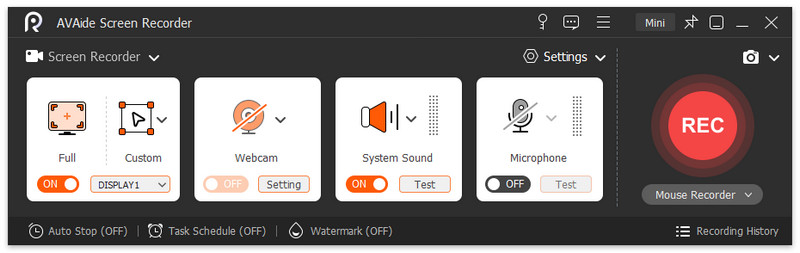
第 3 步结束进程
最后,单击结束录制过程 停止 录制屏幕区域下方录制面板上的按钮。该工具将提示其媒体播放器,允许您预览文件。然后,您可以使用设备保存或重新录制文件以捕捉屏幕活动的最佳时刻。

第 3 部分. 关于 DU Screen Recorder 的常见问题解答
DU 屏幕录像机是免费的吗?
DU Screen Recorder 是一款不受限制的应用程序,允许用户捕获其设备屏幕的高质量视频。无论您是想创建教程、游戏内容还是其他类型的需要音频的视频,DU Screen Recorder 都能满足您的需求。
我可以使用 DU 屏幕录像机录制音频吗?
DU Screen Recorder 是一款捕获设备屏幕的屏幕录制应用程序。其主要功能之一是能够录制内部和外部音频,这使其非常适合创建视频演示、教程、游戏内容和其他需要音频的类型的视频。该应用程序使您能够修改音频的音量级别,确保您的录音具有清晰的声音。
DU 屏幕录像机使用安全吗?
是的,DU Screen Recorder 是一款安全可靠的应用程序。该应用程序的文件下载器上没有恶意软件或病毒。但是,仅从受信任的来源(例如 Google Play 商店或 App Store)下载应用程序非常重要。
总而言之, PC 版 DU 录音机 是一款功能强大且多功能的屏幕录制应用程序,为用户提供了多种关键功能。它允许您以高质量录制屏幕,从设备捕获音频,甚至添加外部摄像头来录制自己。此外,它还配备了内置视频编辑器,提供了大量编辑录音的选项。一般来说,如果您正在寻找一款可靠且功能丰富的屏幕录像机应用程序,DU Screen Recorder 值得一试。
在您的计算机上录制屏幕、音频、网络摄像头、游戏、在线会议以及 iPhone/Android 屏幕。



 安全下载
安全下载


